Kuinka saada CRX-tiedosto Google Chrome -laajennuksia varten
Siitä lähtien, kun Google ilmoitti, että Google Chromen lisäosat voidaan asentaa vain heidän verkkokaupastaan, monet käyttäjät haluavat tietää, kuinka he voivat hankkia *.crx-tiedostoja suoraan suosikki Google Chromeen laajennuksia. CRX-tiedostot ovat laajennusten pakatut versiot, ja niitä voidaan käyttää niiden asentamiseen offline-tilassa käymättä Google Chrome -verkkokaupassa. Tässä artikkelissa haluan jakaa hyvin yksinkertaisen tavan saada nopeasti crx-tiedosto mille tahansa Chrome-laajennukselle.
Oletetaan esimerkiksi, että haluamme CRX: n Script Defender Lite -laajennukselle.
- Avaa laajennuksen sivu Chrome-verkkokaupassa. Script Defender Lite -laajennuksen osalta se näyttää tältä:
https://chrome.google.com/webstore/detail/script-defender-lite/candehlmleemkaeiighgnagnojmaebeb/details? hl=en-US
- Kopioi laajennuksen tunniste, joka sijaitsee osien 'detail/extension-name- here/' ja '/details' välissä.
Esimerkissämme Script Defender Liten laajennustunniste oncandehlmleemkaeiighgnagnojmaebeb
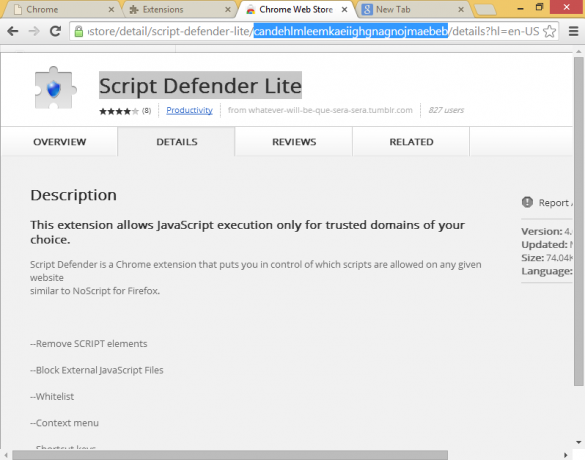
- Kirjoita seuraava URL-osoite Chrome-selaimeen:
https://clients2.google.com/service/update2/crx? vastaus=uudelleenohjaus&x=id%3DTHE_EXTENSION_IDENTIFIER%26uc
Script Defender Liten tapauksessa linkistä tulee seuraava laajennuksen tunnisteen korvaamisen jälkeen:https://clients2.google.com/service/update2/crx? vastaus=redirect&x=id%3Dcandehlmleemkaeiighgnagnojmaebeb%26uc
- Paina Enter. Chrome lataa crx-tiedoston puolestasi.
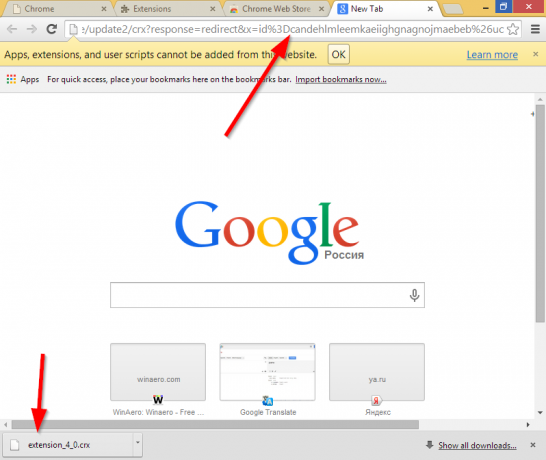
Se siitä. Nyt voit käyttää CRX-tiedostoa asentaaksesi laajennuksen offline-tilassa tietokoneellesi tai toiselle tietokoneelle.

